
Publicat

Dacă doriți să remediați problemele de conectivitate sau să vă descurcați lista, puteți uita o conexiune Wi-Fi pe Android. Iată cum să o faci.
Dacă v-ați conectat la mai multe rețele Wi-Fi de-a lungul timpului, poate fi necesar să faceți dispozitivul să uite o conexiune Wi-Fi pe Android. Puteți face acest lucru pentru a opri conectarea la o anumită rețea.
Pot exista mai multe rețele salvate pe telefon sau tabletă de care nu mai aveți nevoie. Este, de asemenea, potrivit pentru depanarea problemelor legate de aplicații sau de conectivitate la rețea. De exemplu, uitarea unei rețele va ajuta remediați o eroare Netflix 40102.
Indiferent de motiv, vă vom arăta cum să uitați rețelele Wi-Fi pe Android în acest ghid ușor de urmat.
De ce ar trebui să uiți o conexiune pe Android?
În mod implicit, dispozitivul dvs. Android salvează rețelele la care v-ați conectat anterior, astfel încât conectarea ulterioară este mai ușoară. Cu toate acestea, uitarea unei rețele face mai mult decât dezordinea listei de rețele.
Odată ce telefonul se află în raza de acțiune, se poate conecta automat la o rețea. Cu toate acestea, poate prezenta un risc de securitate dacă acea rețea este compromisă. Uitarea rețelei vă ajută să evitați conectarea și eventual expunerea datelor dvs.
De asemenea, uitarea unei rețele evită conectarea la semnale lente și aglomerate și vă ajută să depanați problemele de conectivitate.
Cum să uiți o rețea Wi-Fi pe Android
Dacă trebuie să uitați o rețea proastă sau să vă dezordinea lista de rețele salvate, uitarea unei conexiuni este simplă prin setările telefonului sau tabletei.
Rețineți că pașii vor varia ușor în funcție de modelul telefonului dvs. și de versiunea de Android pe care o rulează, dar aceste instrucțiuni vă vor arăta unde să căutați.
Pentru a uita o conexiune pe Android:
- Glisați din partea de sus a ecranului în jos pentru a dezvălui umbra de notificare și atingeți Setări (pictograma roții).
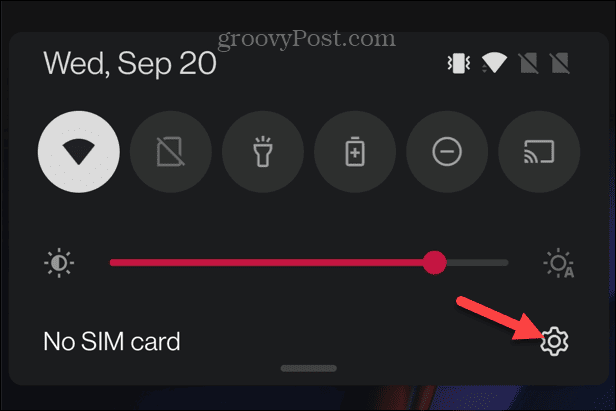
- Selectați Wi-Fi și rețea sau Rețea și Internet pe un Pixel.
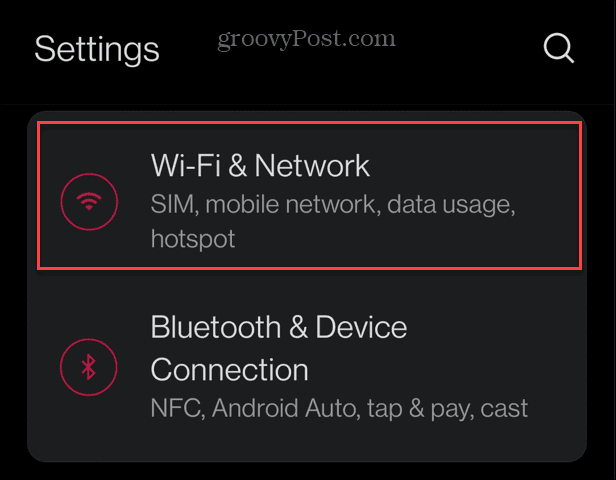
- Apasă pe Wifi opțiunea de sus.
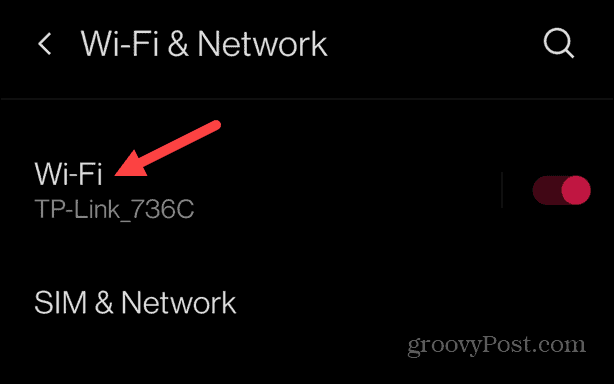
- Derulați la Setări Wi-Fi și atingeți Rețele salvate opțiune — numărul de rețele va varia.
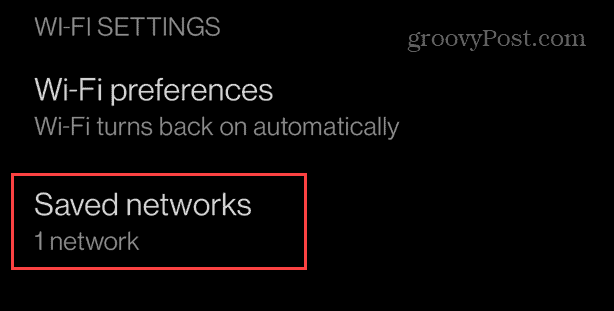
- Selectați rețeaua pe care doriți să o uitați din listă și atingeți A uita buton.
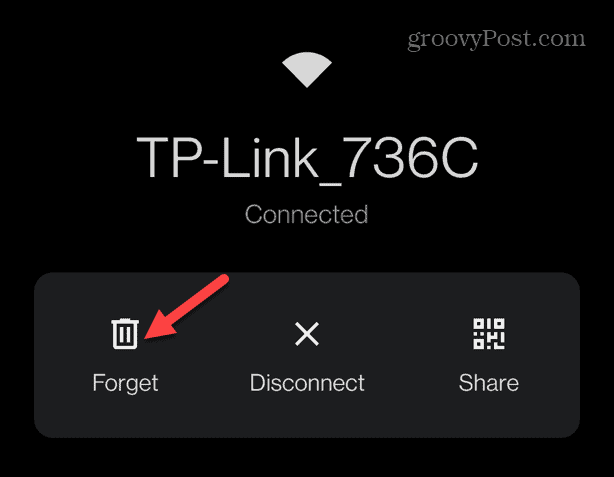
După ce urmați pașii, rețeaua va fi eliminată din listă și nu se va mai conecta automat.
Cum să uiți o rețea Wi-Fi pe un dispozitiv Samsung Galaxy
Procesul de uitare a unei conexiuni Wi-Fi pe un dispozitiv Samsung Galaxy variază deoarece structura meniului diferă, dar ideea este aceeași.
Pentru a uita o conexiune Wi-Fi pe un dispozitiv Samsung Galaxy:
- Glisați în jos din partea de sus a ecranului și atingeți Setări butonul (pictograma roată).
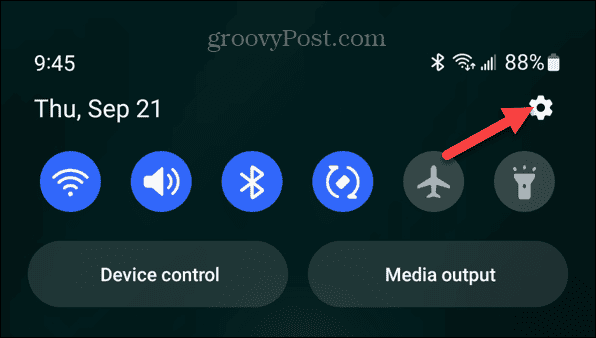
- Apasă pe Conexiuni opțiunea din meniu.
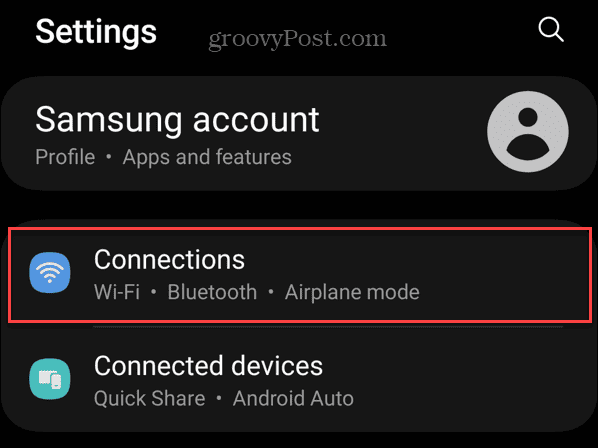
- Apasă pe Wifi opțiunea din meniul Conexiuni.
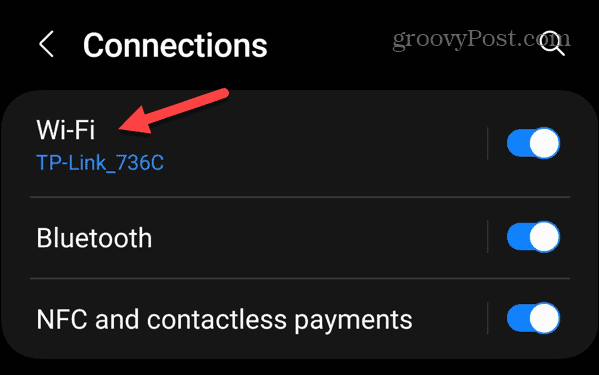
- Selectează trei puncte butonul de meniu din colțul din dreapta sus al ecranului.
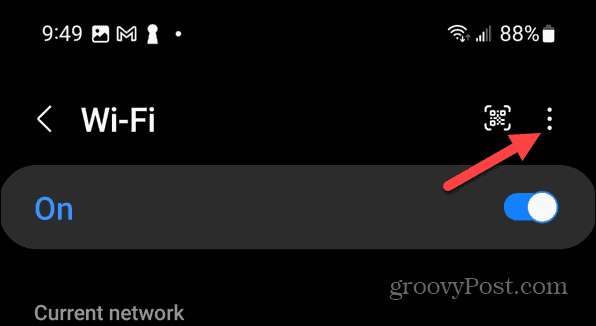
- Atingeți Setari avansate din meniul care apare.
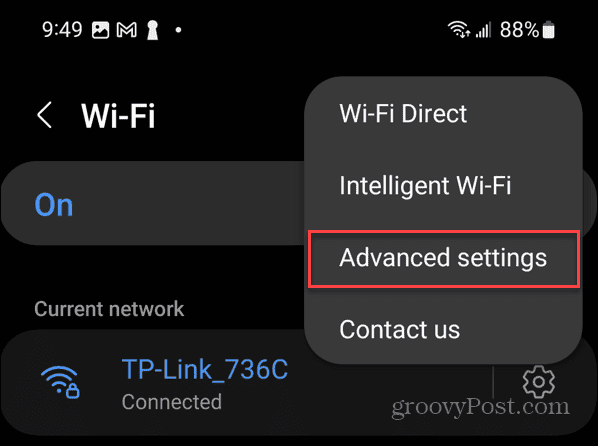
- Alege Gestionați rețelele sub Setari de retea secțiune.
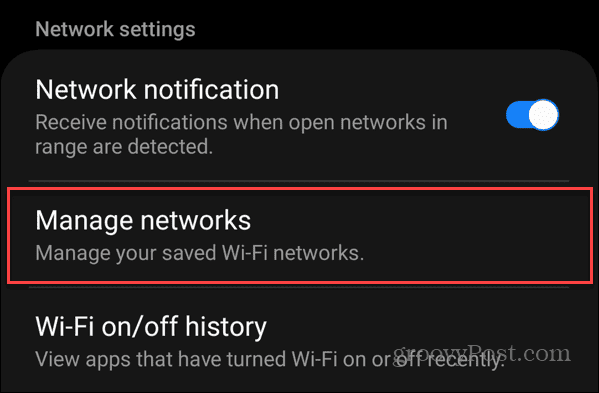
- Atingeți rețeaua Wi-Fi pe care doriți să o uitați sub Rețele salvate secțiune—numărul de rețele va varia.
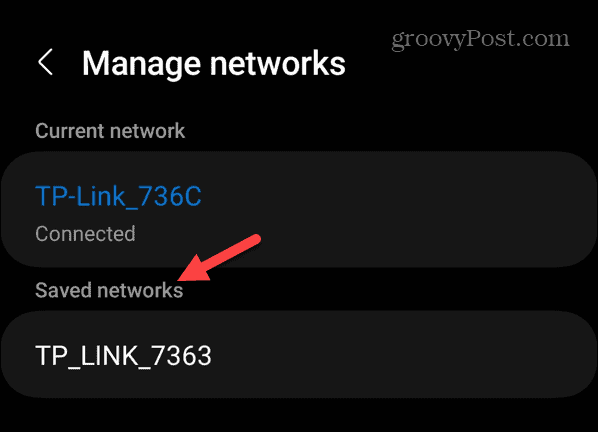
- Apasă pe A uita butonul din partea de jos a ecranului.
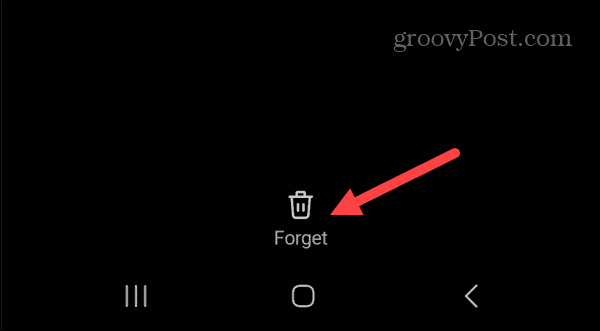
Odată ce uitați rețeaua, aceasta nu va mai apărea în lista de rețele salvată.
Remedierea problemelor de conectivitate la rețea pe Android
Indiferent dacă trebuie să curățați lista de rețele salvată sau să depanați problemele de conectivitate, procesul de uitare a conexiunii Wi-Fi pe Android este un loc bun pentru a începe. Și, din fericire, procesul este simplu.
Există momente când va trebui să uitați rețelele de pe alte dispozitive. De exemplu, verificați cum uitați de o rețea Wi-Fi pe Windows 11, sau dacă nu sunteți încă pe Windows 11, verificați cum uitați de o rețea Wi-Fi pe Windows 10. Și dacă ești un utilizator Apple, învață uitați de o rețea Wi-Fi pe un Mac.
În plus, este posibil să doriți să configurați dispozitivul dvs activați automat Wi-Fi pe Android, sau dacă trebuie să vă conectați, verificați cum găsiți o parolă Wi-Fi pe Android dispozitive.



